Amazon WorkMailを使ってみる
独自ドメインでメールサーバーを取得できるAWSのWorkMailを試してみることにしました。
Amazon WorkMailは料金は1ユーザーあたり月額4USドルで50GBまで使うことができるメールサービスです。Outlookとの互換性もあるので、iPhoneでメールを設定するときは、Exchangeを選べばプッシュ通知してくれます。IMAPにも対応していますので、Exchangeじゃなくても送受信が可能ですし、ウェブメールも用意されているので、ブラウザーでメールの操作もできる優れものです。
記事作成時点でリージョンは「米国東部(バージニア北部)」「EU(アイルランド)」「米国西部(オレゴン)」の3箇所だけです。
作成方法
WorkMailではまずは「組織(Organization)」を作って、そこにドメインを割り当てたり、ユーザーを追加したりします。
- まずはWorkMailにアクセスして「Get started」をクリックします。「Get started」を選んだあと、対応していないリージョンにいる場合は、対応しているリージョンの選択肢が表示されますので選びます。
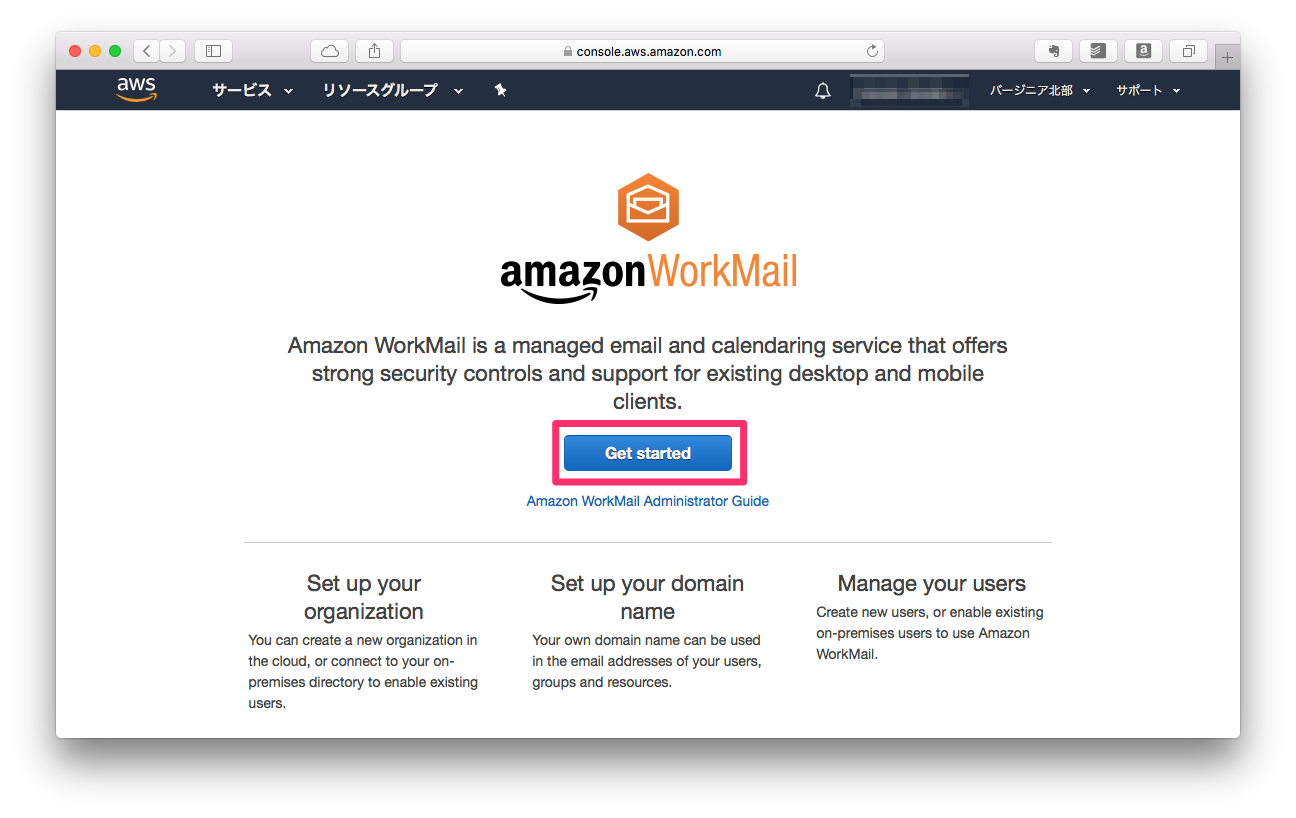
- リージョンを選んだあと、セットアップメニューでは「Quick setup」を選択します。
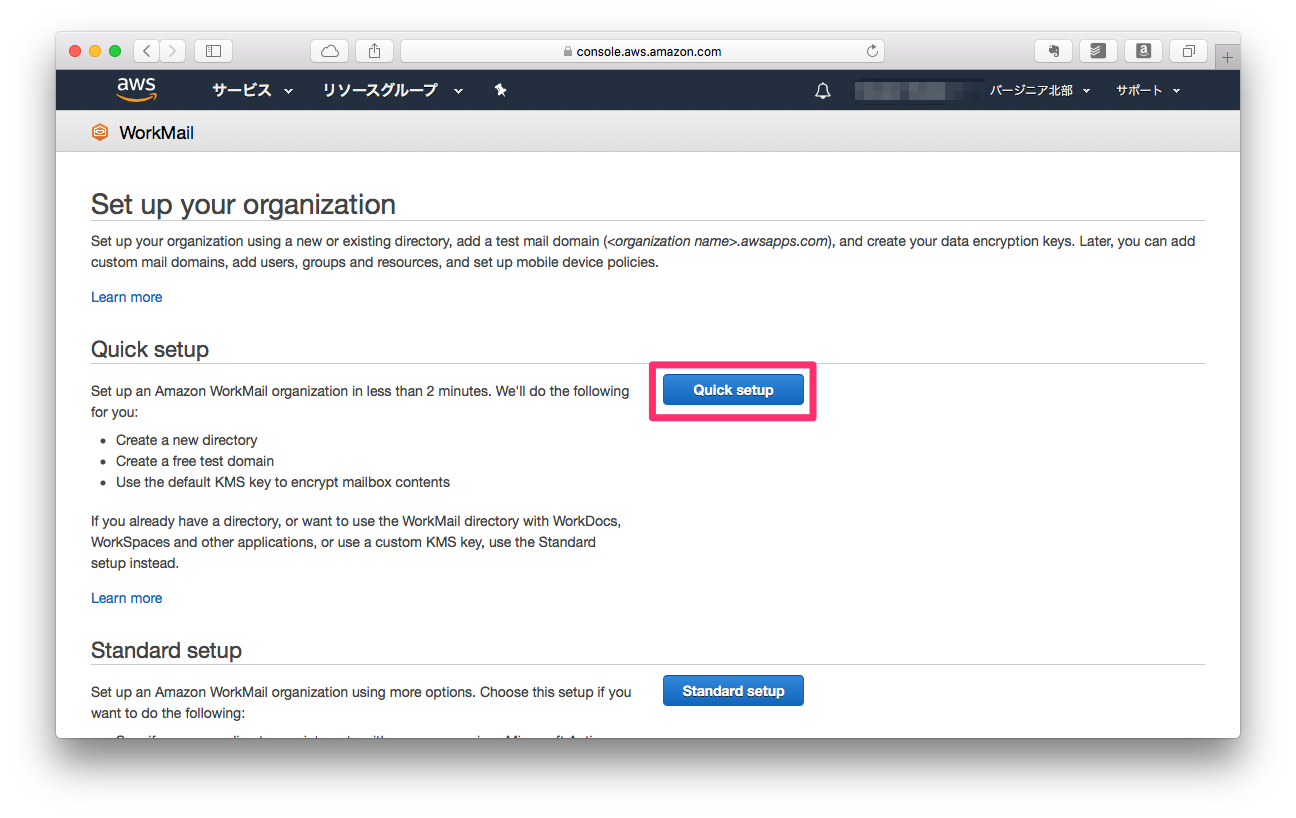
- 「Organization name」を入力します。
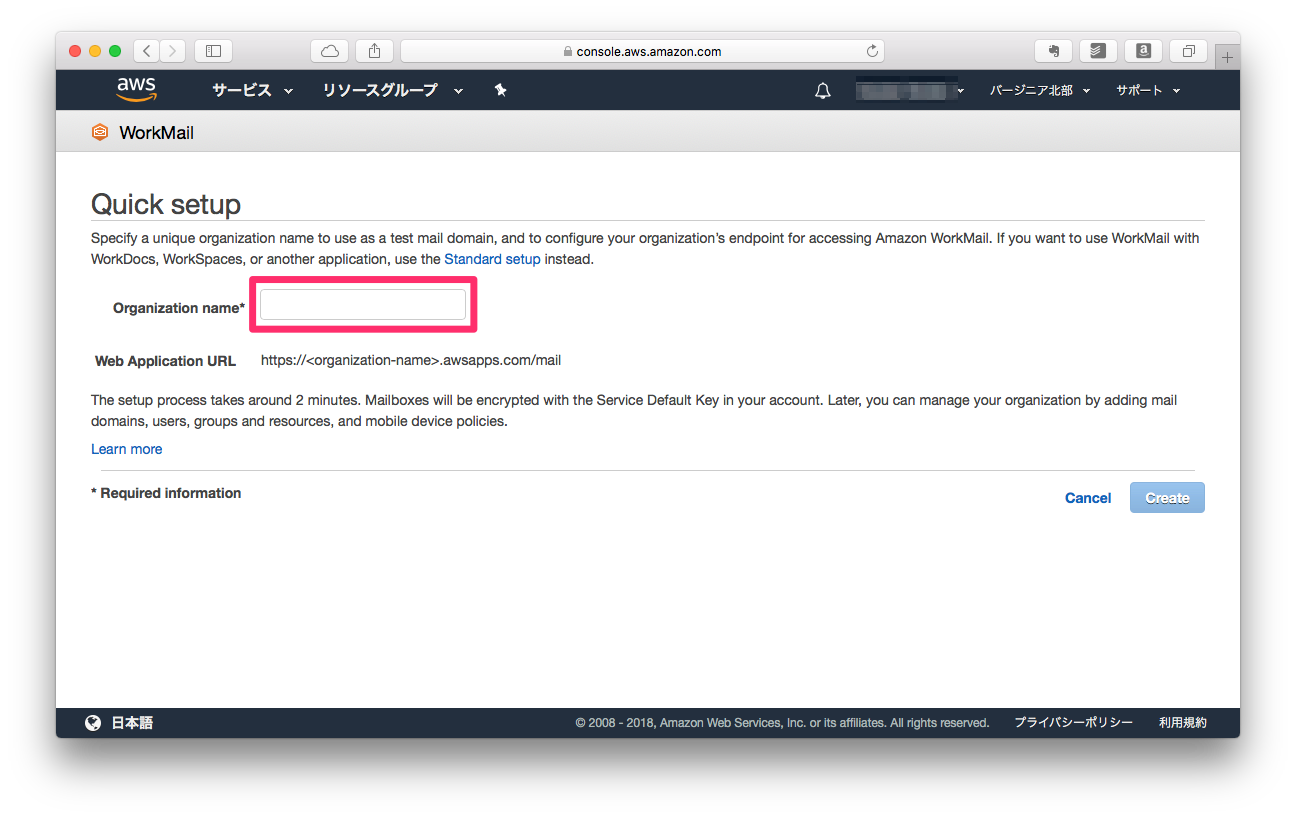
- 設定したWorkMailの環境が作成されるまで2分ほどかかります。
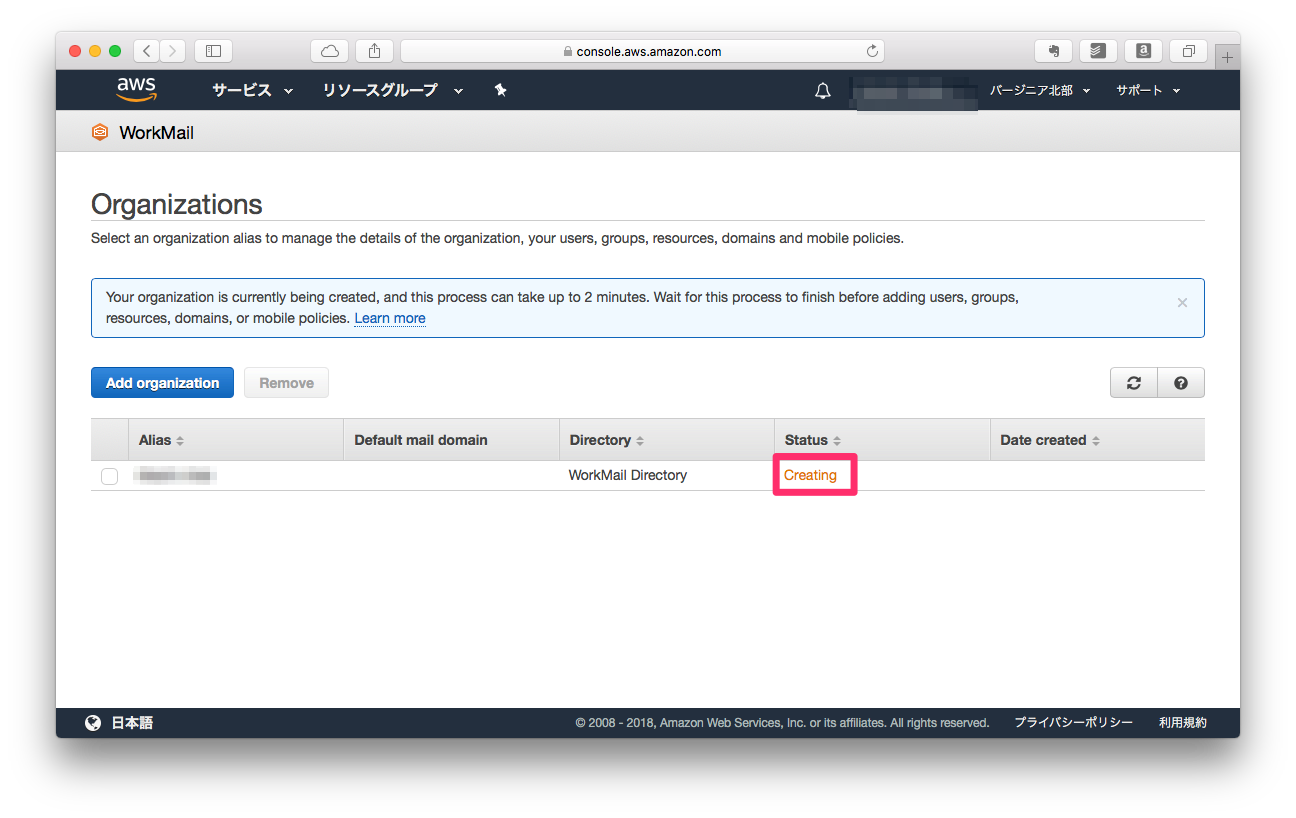
- CreatingがActiveに変わったら完了です。
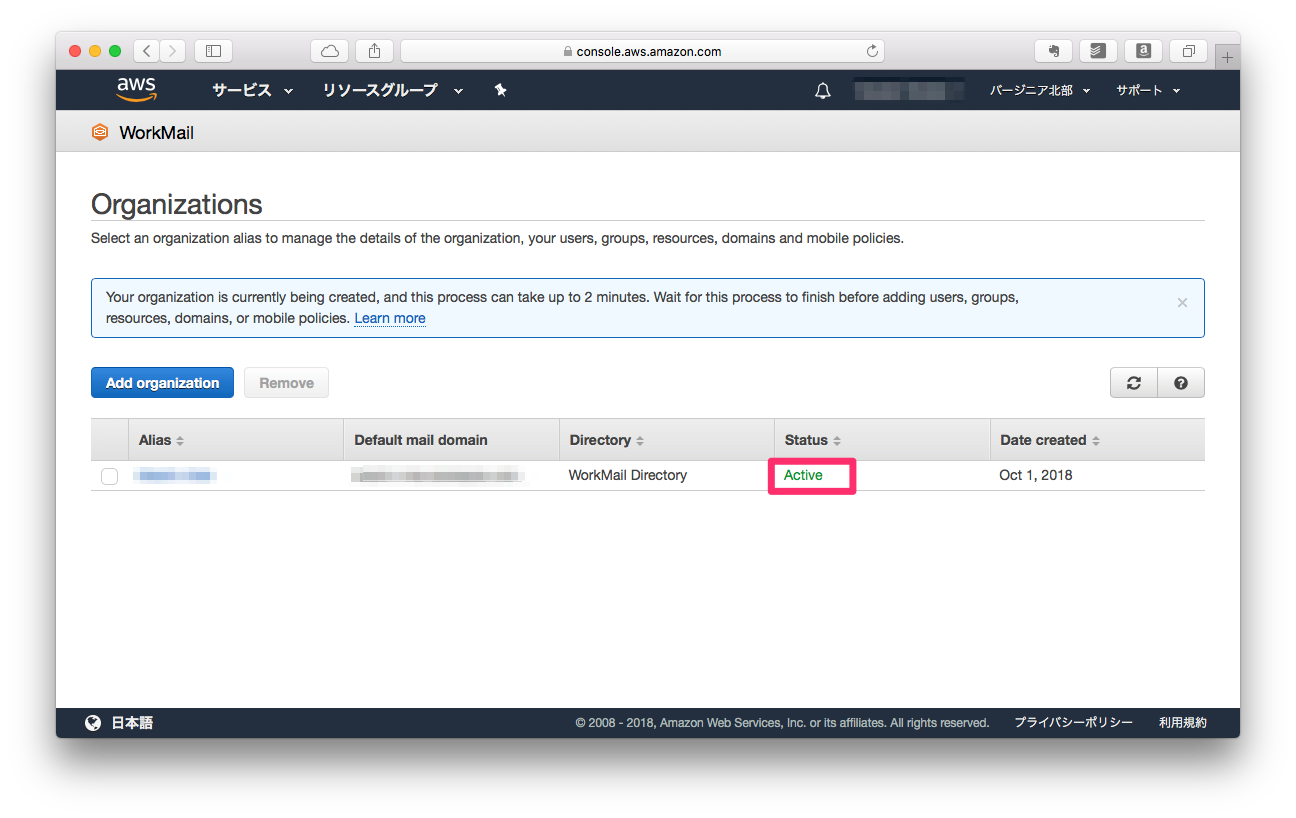
組織が作成されたら、ドメインを設定したり、ユーザーを追加していったりします。
ドメイン設定
「組織(Organization)」の設定が終わったら、次はドメインに設定に移ります。デフォルトで「<Organization name>.awsapps.com」というドメインが割り当てられていますが、独自のドメインを設定する場合は、組織にドメインを追加します。
- Domainsメニューで「Add domain」をクリックします。
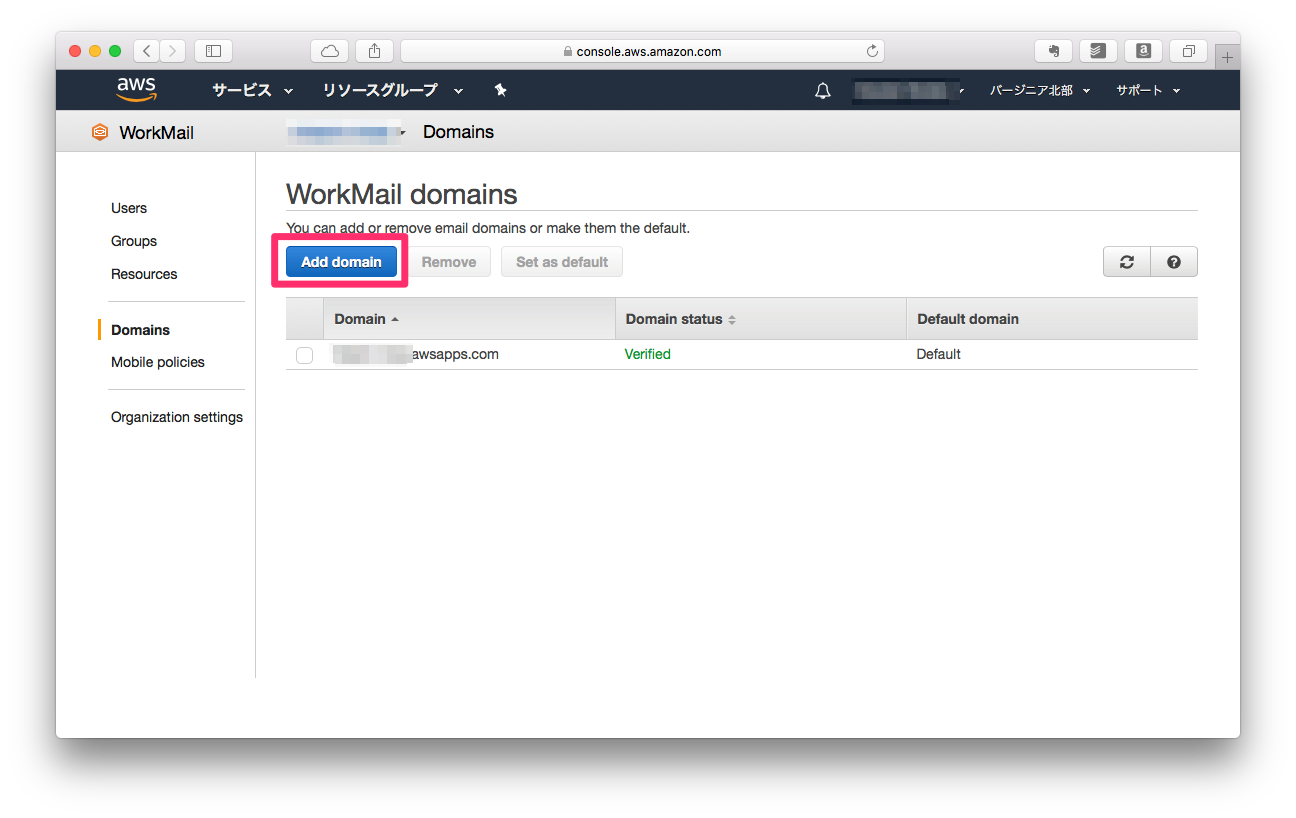
- 「Domain name」を入力します。
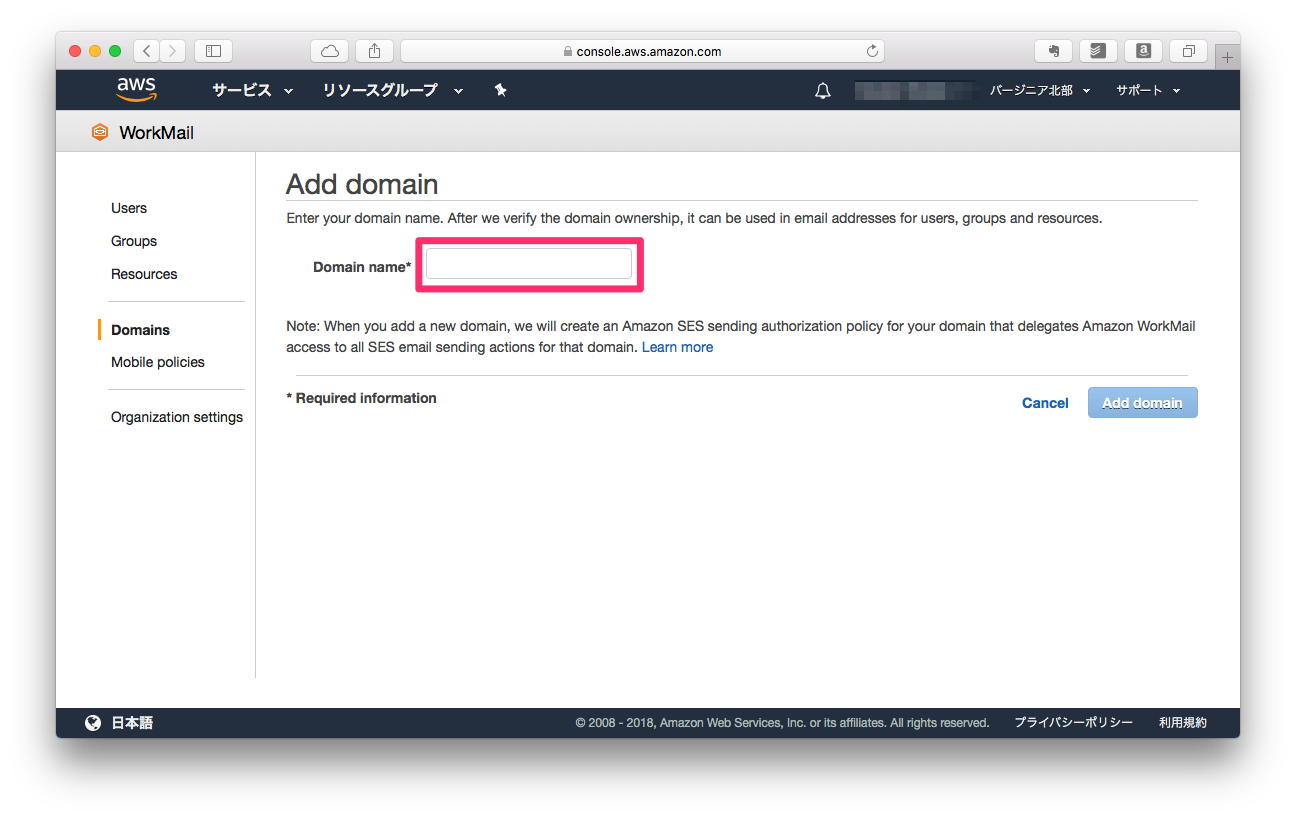
- DNSに必要なレコードが表示されますので追加していきます。TXTレコードを設定することでドメインの所有者の確認が行われます。
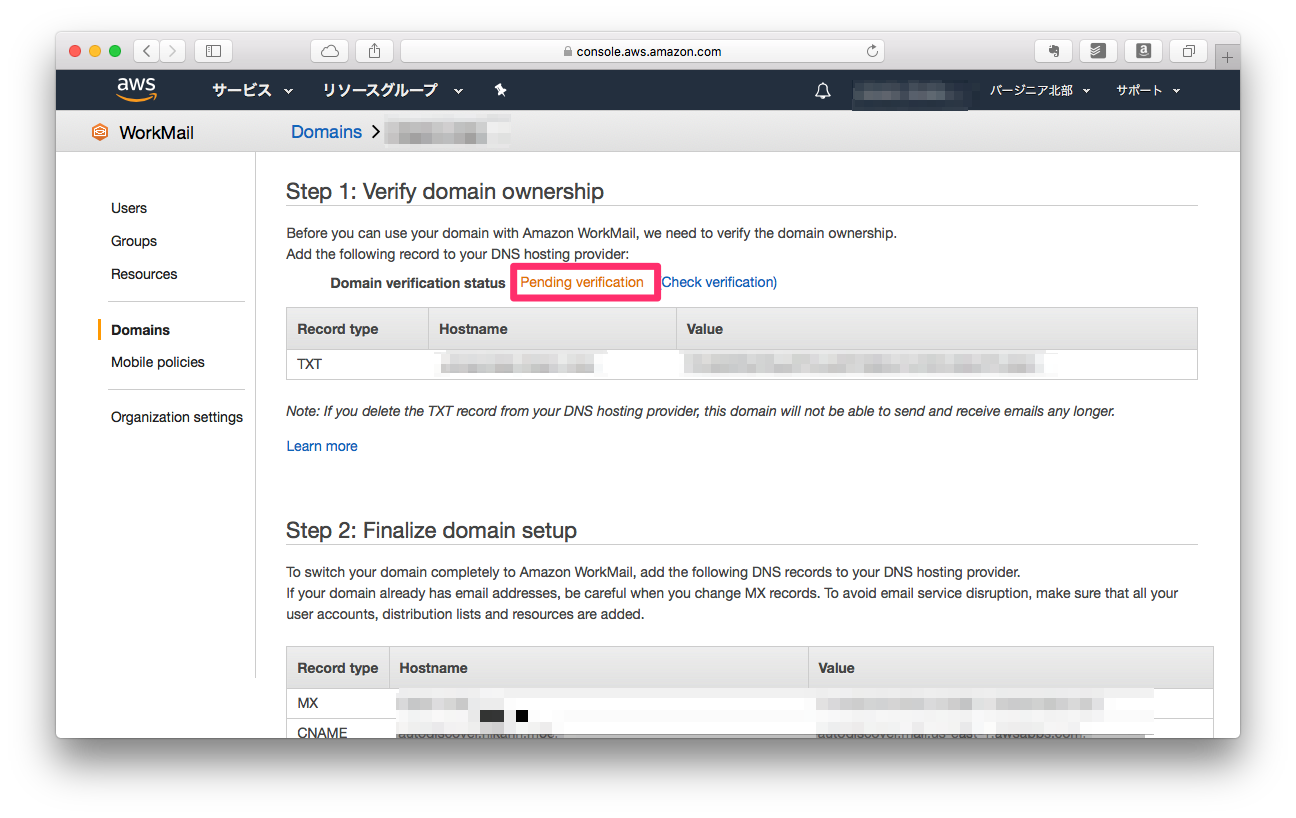
- 「Pending verification」が「Verified」に変わったら確認終了で、確認後にメールも届きます。MXレコードやCNAMEレコードの追加も必要なので行なっていきます。
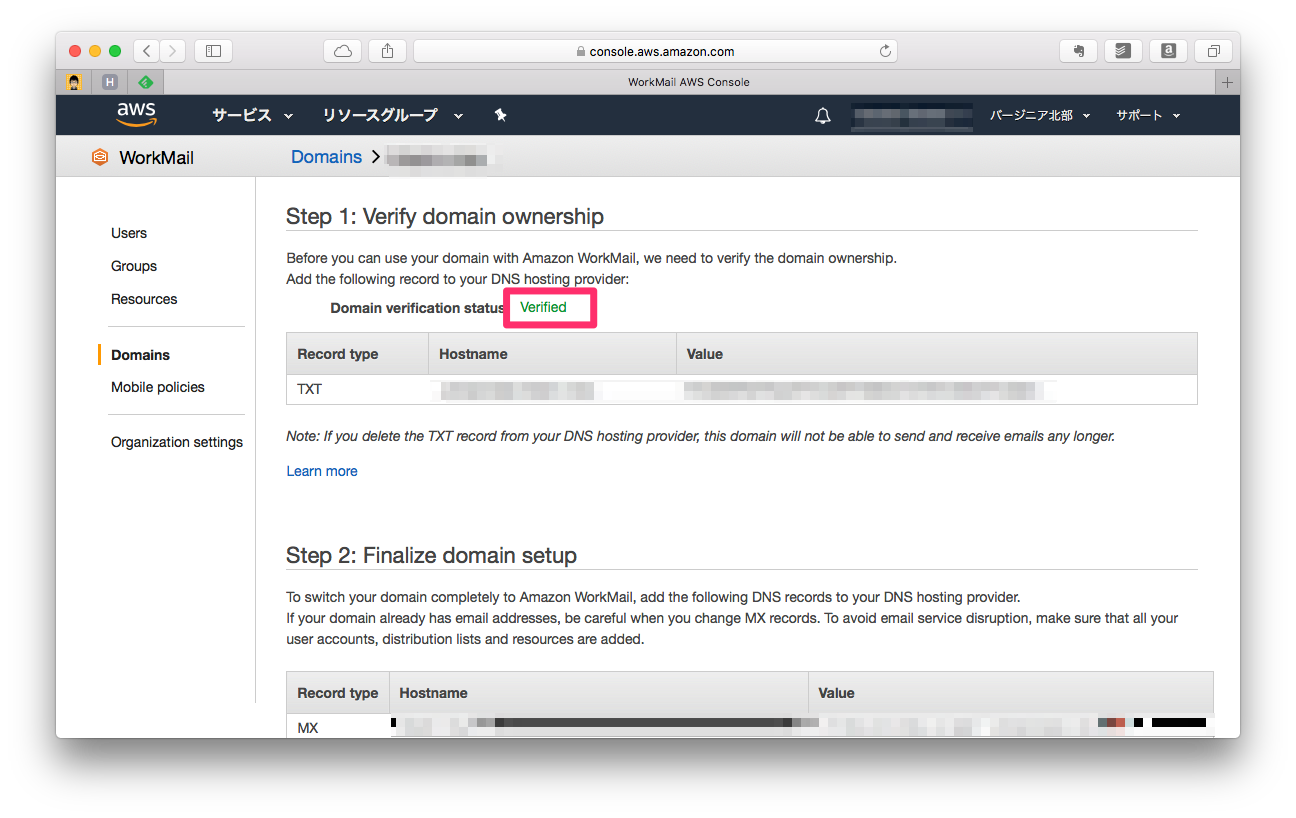
- ドメインが追加されたら一覧画面に戻り、追加されたドメインを選択して「Set as default」を選んでおきます。
ドメインの設定は以上です。DNSは、最近は早いですが、サーバーによっては時間がかかる場合がありますので、実際にアクセスできるようになるまでちょっと待つ可能性もでてきます。昔は48時間は待ちましょうということが案内されていましたが、いまは概ね15分も待てばドメイン名でアクセスできるようになっていると思われます。
ユーザー追加
ドメインまで追加し終えたらユーザーを追加していきます。1ユーザーあたり月額4USドルかかりますので、必要最小限で追加していくといいでしょう。
- Usersから「Create user」をクリックします。
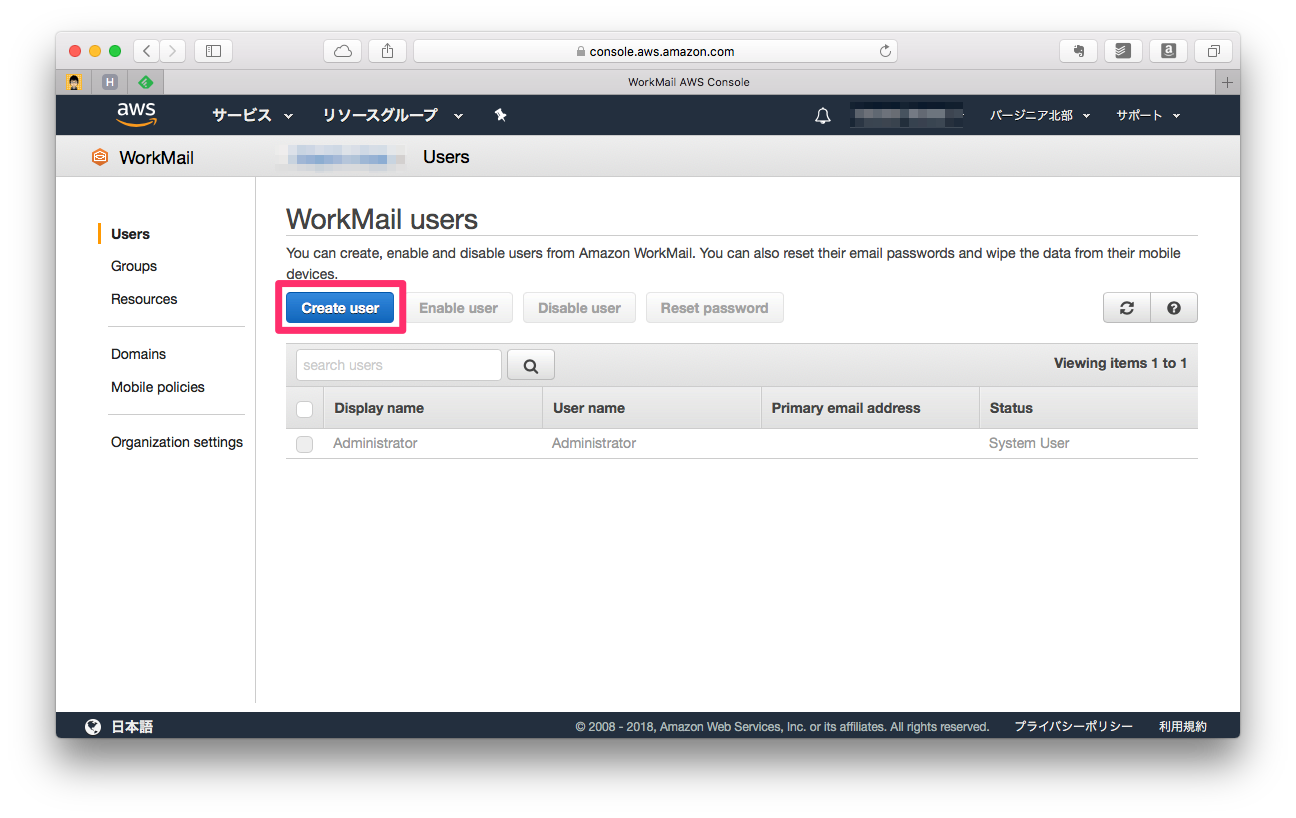
- Emailアドレスとパスワードを設定します。
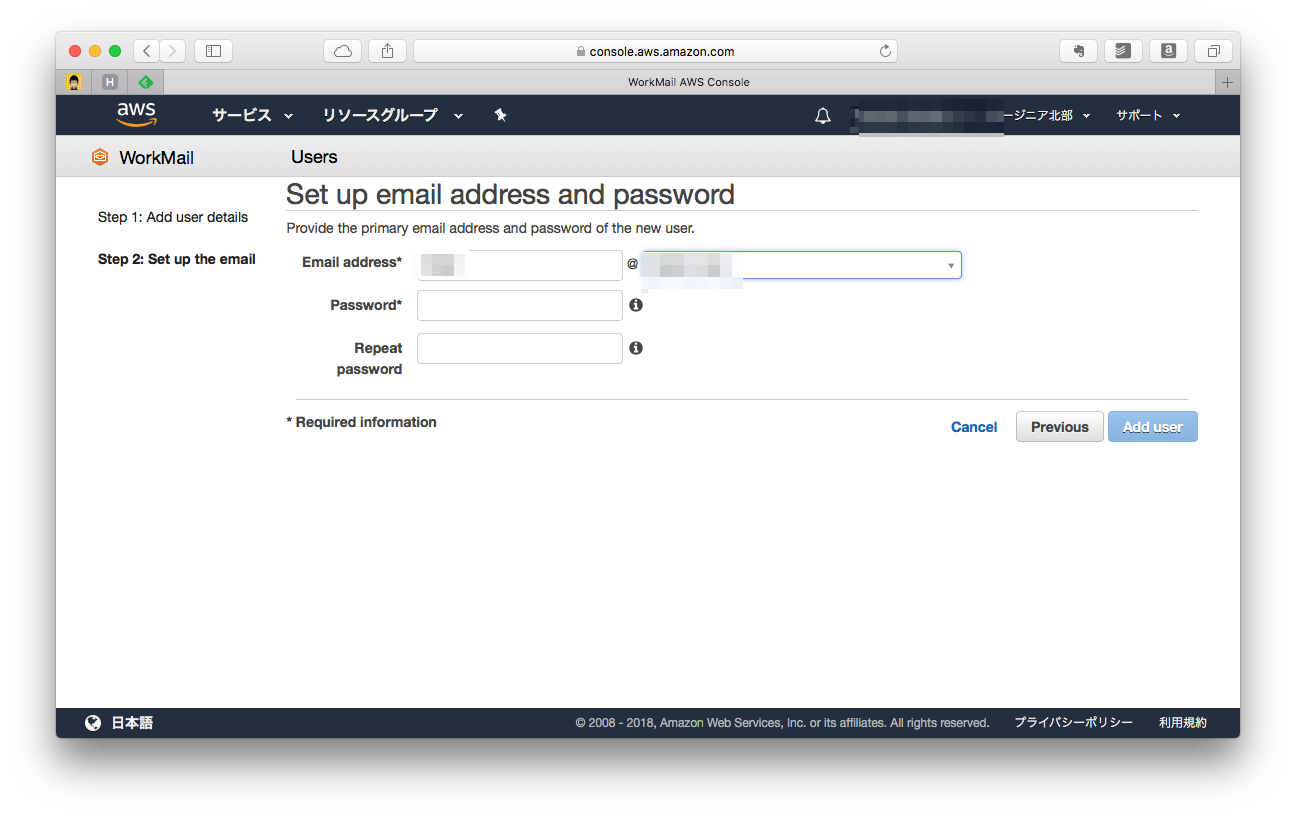
ユーザーの追加は以上です。
ウェブメール
ウェブメールのURLはOrganization settingsメニューの「Web Application」に書いてあります。おそらく「<Organization name>.awsapps.com/mail」となっているはずです。
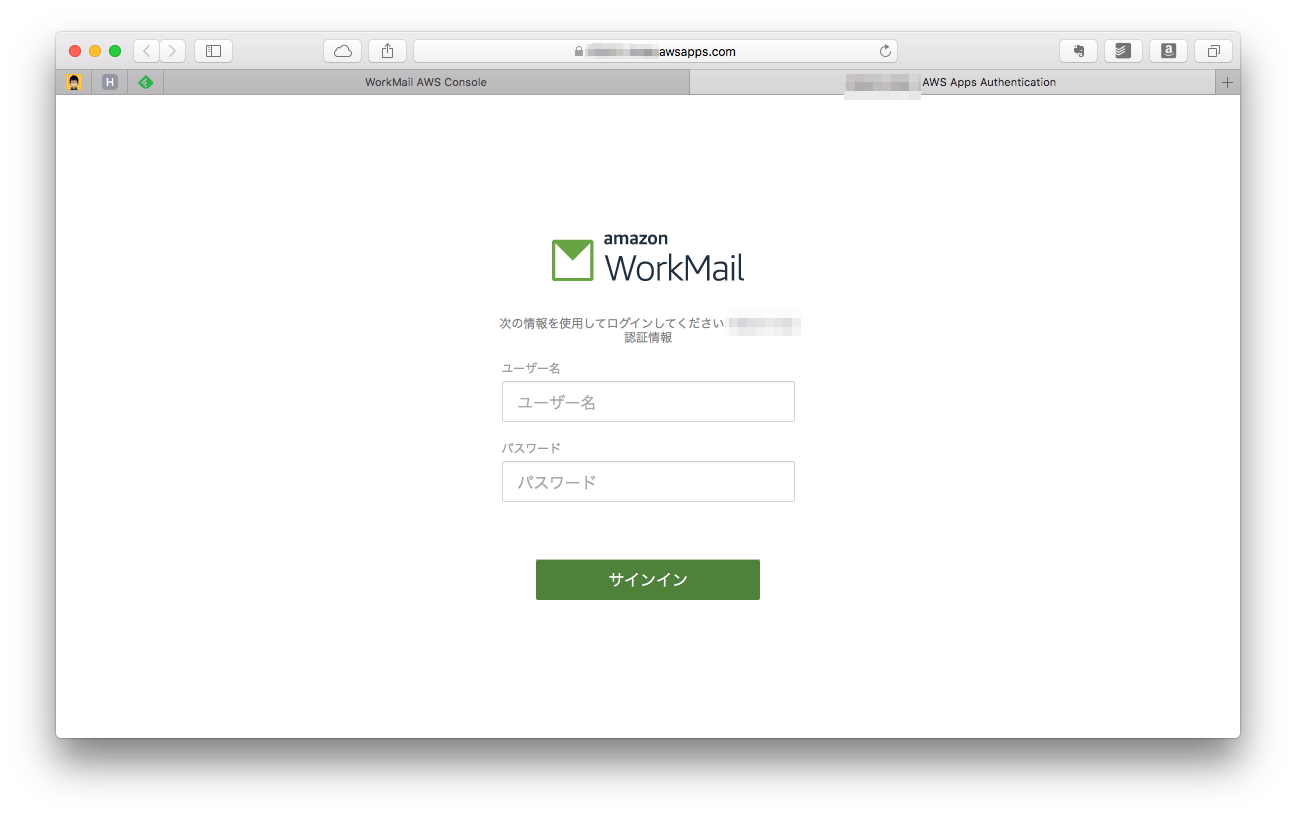
専用のURLにアクセスするとログイン画面が表示されますので、ユーザー名とパスワードでログインします。ログイン名はメールアドレスのユーザーパートの部分だけで大丈夫です。
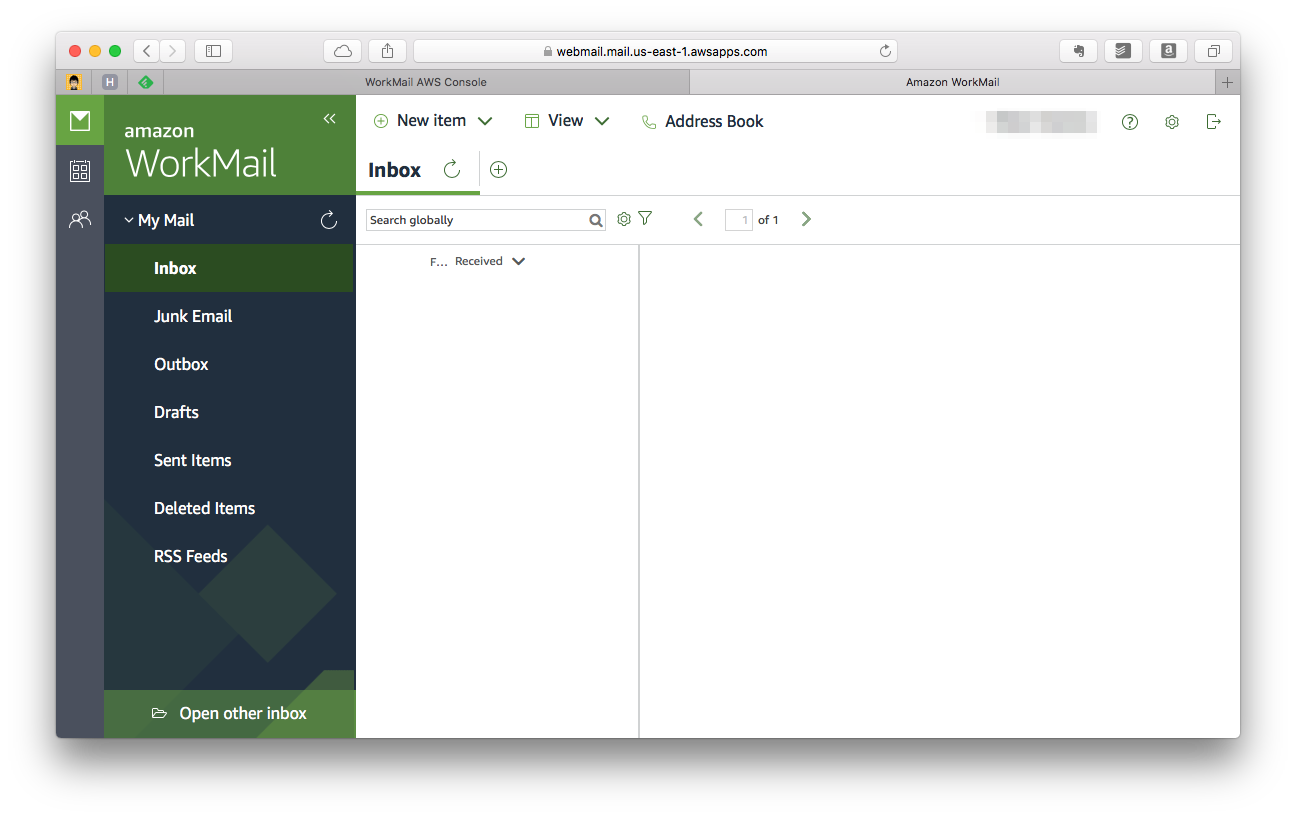
3ペイン構造のシンプルなメール画面です。
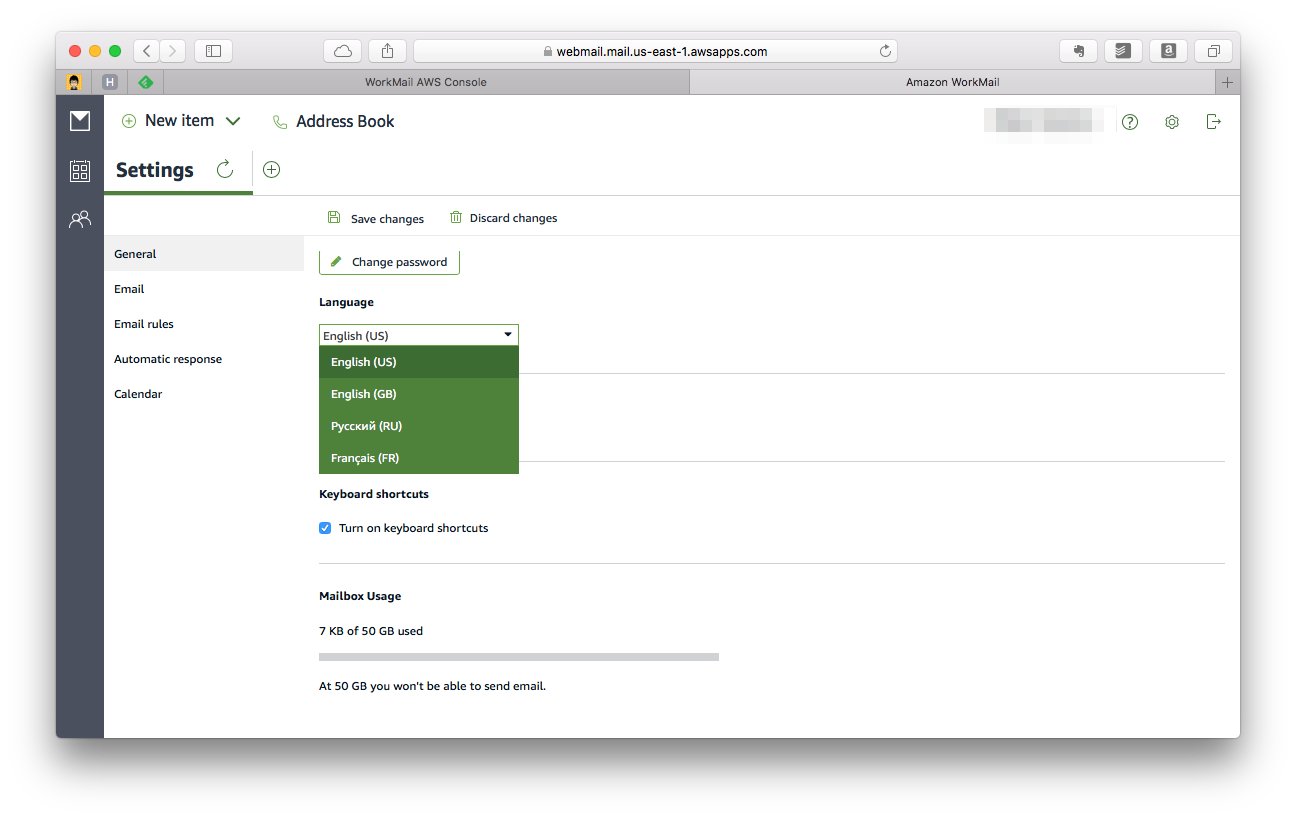
ウェブメールの対応言語はアメリカ英語、イギリス英語、ロシア語、フランス語です。
設定で開封通知の部分がデフォルトで応答を送信する前に尋ねるようになっていますので、送信しないように設定しておきましょう。署名も追加できます。必要に応じて追加しておくといいでしょう。
その他、メールのルールや自動応答、カレンダーの設定もできます。単純にメールだけをシンプルに使いたいのであれば、カレンダーの設定はいらないかと思います。自動応答も使うこともないでしょうし、メールのルールは必要になったら見るぐらいでいいと思います。
iPhoneで設定
WorkMailはExchangeと互換性がありますので、iPhoneで設定する場合はExchangeを選択して設定を進めます。設定の手順は「モバイルデバイスの開始方法 – Amazon WorkMail」 にありますので、この通りに進めます。
Exchangeを選択して設定すれば自動で設定されるようですが、私が設定したときはアカウントが見つからないと表示されましたので、指示にしたがって「モバイルデバイスを手動で接続する」に進んでサーバー名を入力しました。
まとめ
手軽に始められるメールサービスということで、WorkMailを使ってみました。AWSのアカウントがあればすぐに始められますので、独自ドメインを持っていてメール送受信をしたいのであれば、WorkMailを使ってみるのもいいと思います。
